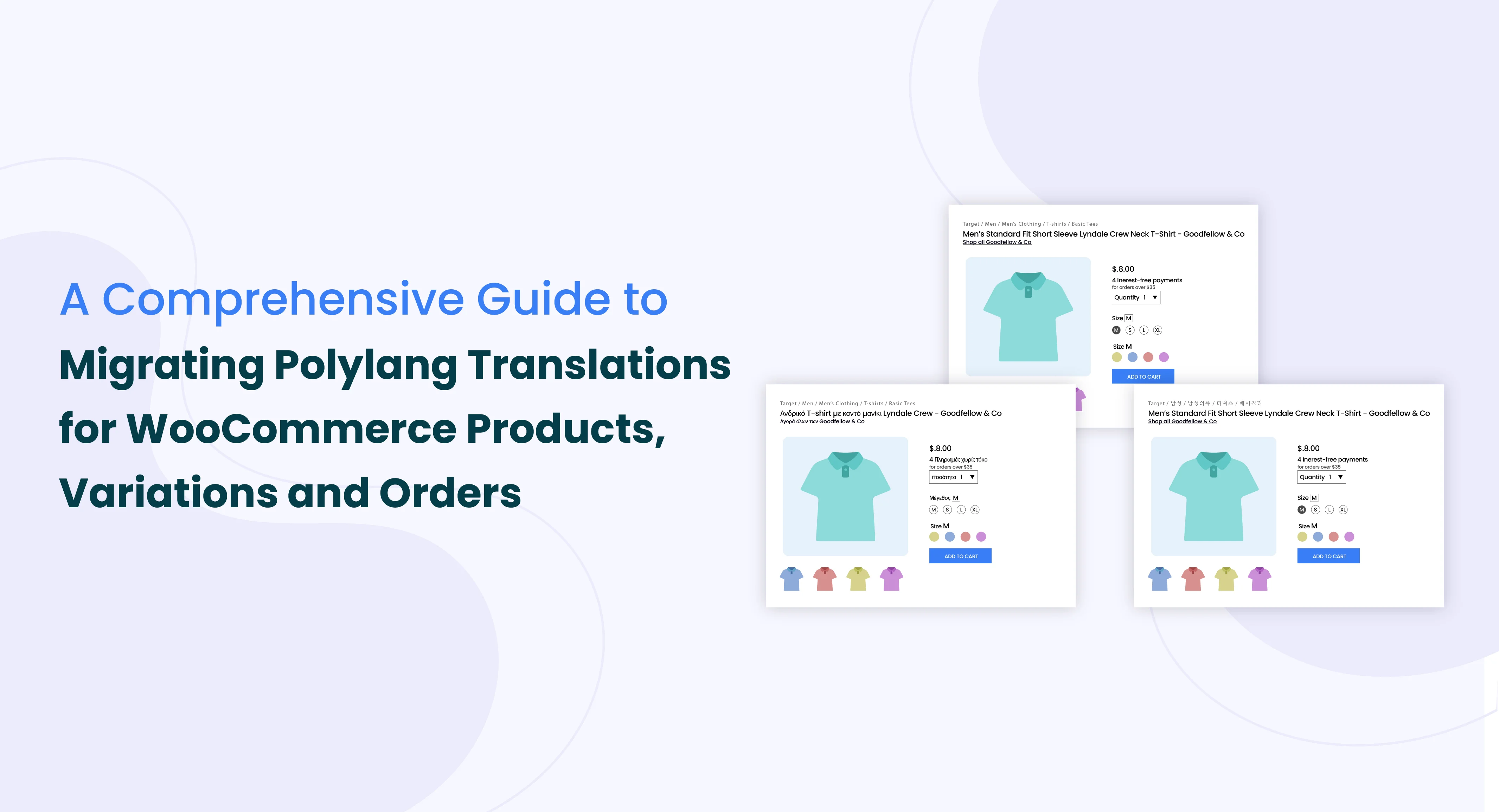
Tabla de contenidos
Introducción
En el dinámico mundo del comercio electrónico, las empresas se esfuerzan por llegar a una audiencia global ofreciendo productos y servicios en varios idiomas. WordPress, con su potente plugin WooCommerce, es una opción popular para crear tiendas online. Cuando se trata de gestionar contenido multilingüe, Polylang surge como una solución versátil. Sin embargo, migrar traducciones de productos de WooCommerce con Polylang puede ser una tarea difícil. En esta entrada del blog, exploraremos un enfoque sistemático para los productos, las variaciones y los pedidos de Polylang Import, y los exportaremos utilizando el plugin de Polylang y un importador de CSV.
Entendiendo el desafío
Polylang es un robusto plugin multilingüe para WordPress, que se integra a la perfección con WooCommerce. Permite a los usuarios crear traducciones para páginas, publicaciones y productos, lo que lo convierte en una opción ideal para empresas con alcance global. Sin embargo, la migración de traducciones puede resultar engorrosa, especialmente cuando se trata de un gran número de productos.
Prerrequisitos:
- Instale los complementos necesarios:
- Instala y activa el plugin de WooCommerce.
- Instala y activa el plugin Polylang y Polylang para WooCommerce
- Instala y activa el importador de CSV de WP Ultimate.
Pasos para una migración eficiente: importe productos de WooCommerce con Polylang Translations
- Prepara tus datos: CSV para productos de WooCommerce
- Asegúrese de tener un archivo CSV que contenga los datos de su producto. Es decir, el contenido original y el contenido traducido del producto.
- Incluya columnas para los detalles del producto, como el título, la descripción, el precio, el SKU, etcétera.
- Agregue columnas adicionales para las traducciones, como language_code y translated_post_title.
- Introduzca el código de idioma como en para inglés, fr para francés, etcétera, en las columnas respectivas del producto.
- Copie el título del producto y péguelo en el campo translated_post_title de todos los productos traducidos.
- Asegúrese de que la columna translated_post_title del contenido original esté vacía, lo que indica que se trata de contenido original.
- Ahora su CSV está listo para importa tu Woocommerce producto en sitios web multilingües
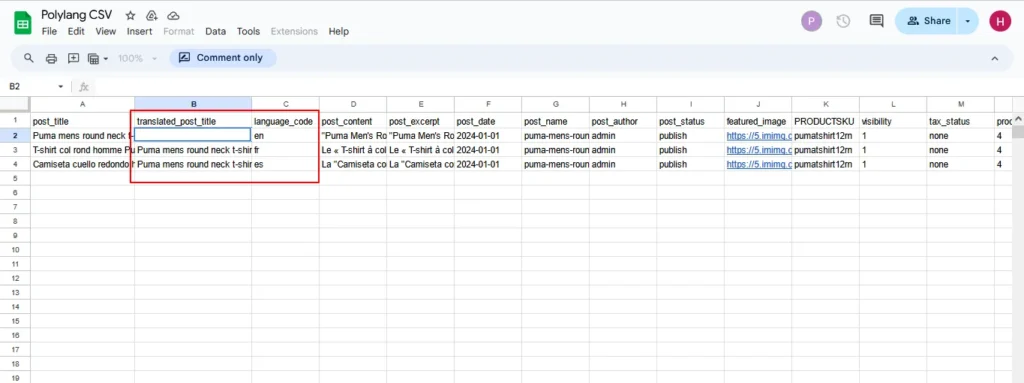
- Instale el complemento de importación de CSV:
Para facilitar la migración sin problemas, instale un archivo Importador de CSV. Active el complemento y navegue hasta la configuración de importación.
Navegue a WP Ultimate CSV Importer PRO desde el menú del lado izquierdo y seleccione Importar / Actualizar en la barra lateral superior
Explora el CSV del producto de Woocommerce que has preparado con el contenido traducido, el código de idioma y el título de la publicación traducida.
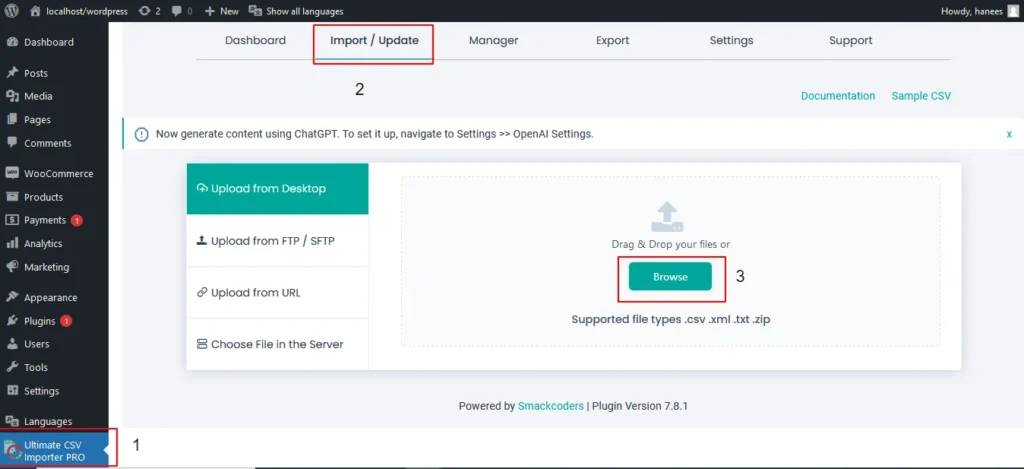
Selecciona el tipo de contenido (“Importar cada registro como”) como Productos de Woocommerce en el menú desplegable.
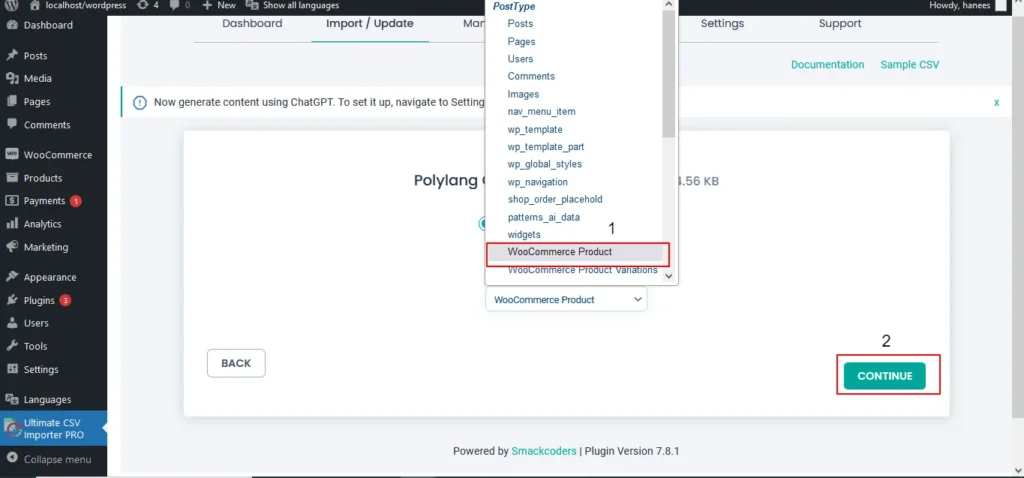
- Campos de mapeo
Asigna los campos de tu archivo CSV a los campos correspondientes de WooCommerce. Este paso es crucial para garantizar que los datos se importen correctamente. Los campos comunes incluyen el ID del producto, el SKU, el código de idioma y el contenido traducido. Campo de configuración de Map Polylang y metacampos de productos de WooCommerce. Asigne todos los campos deseados en función de las necesidades de su negocio.
Si tiene variantes, asegúrese de establecer el tipo de producto en “Producto variable” y asigne los datos de variación en consecuencia.
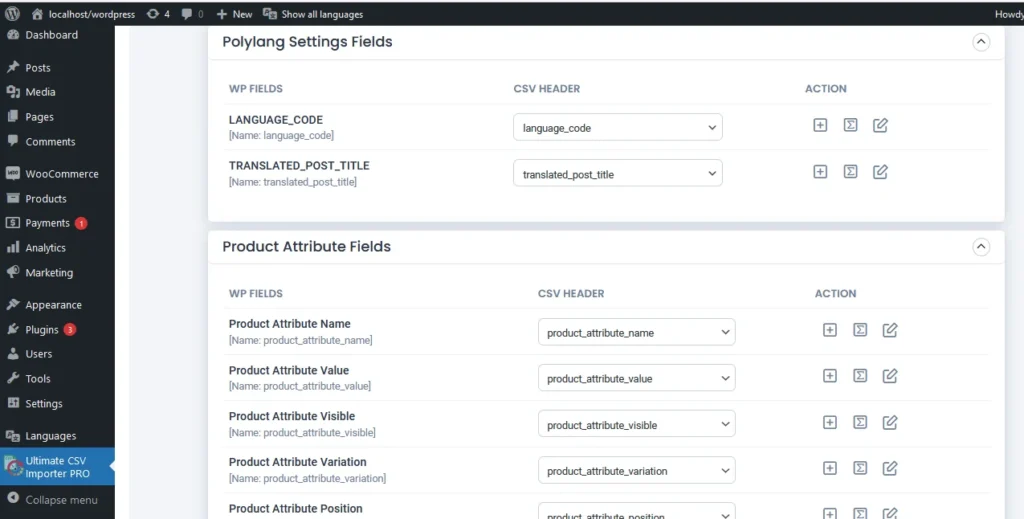
Una vez que haya terminado con el mapeo, guarde la plantilla de mapeo y haga clic en Continuar para el Imagen destacada Manejo de medios.
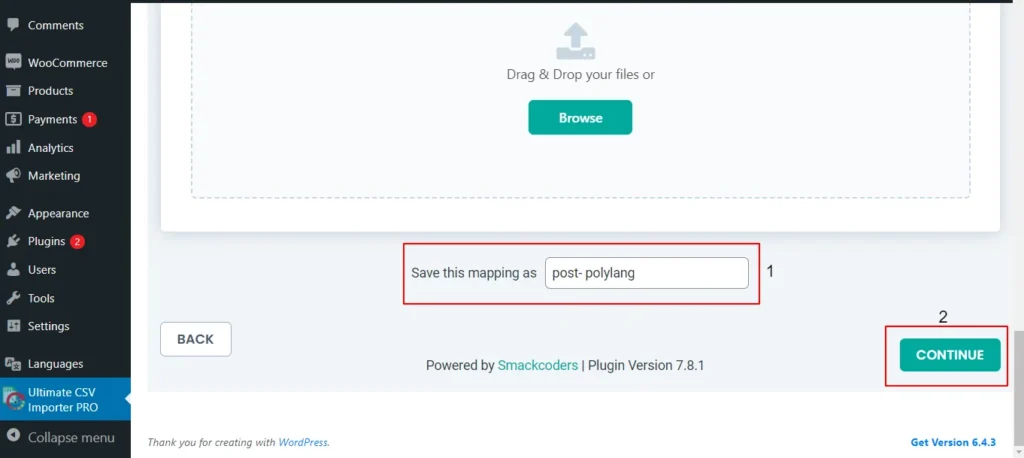
- Manejo de medios de imagen
Puede configurar esta configuración en función de las necesidades de su empresa para manejar sus archivos multimedia como imágenes destacadas, imágenes de productos, etcétera de manera eficiente.
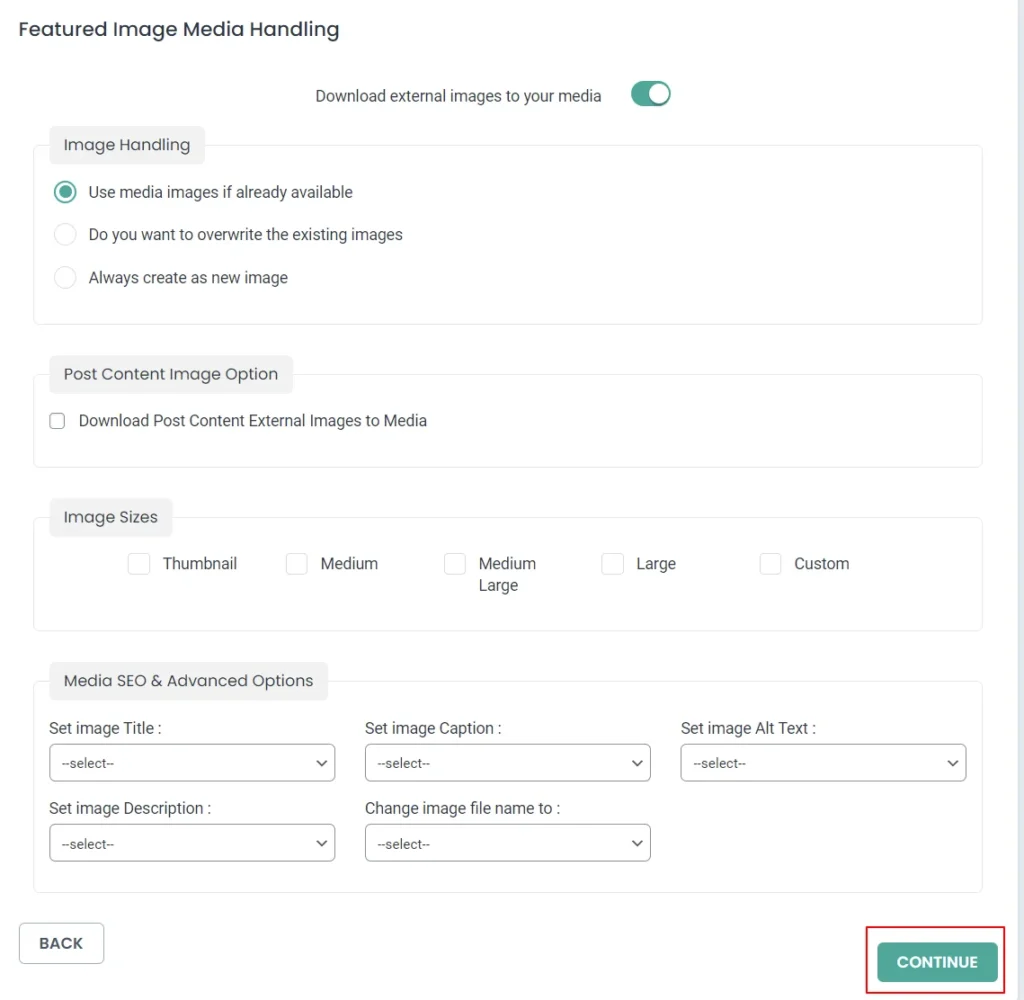
- Importar traducciones
Configure los ajustes de importación e inicie el proceso de importación haciendo clic en el proceso de importación. Dependiendo del tamaño del conjunto de datos, esto puede llevar algún tiempo.
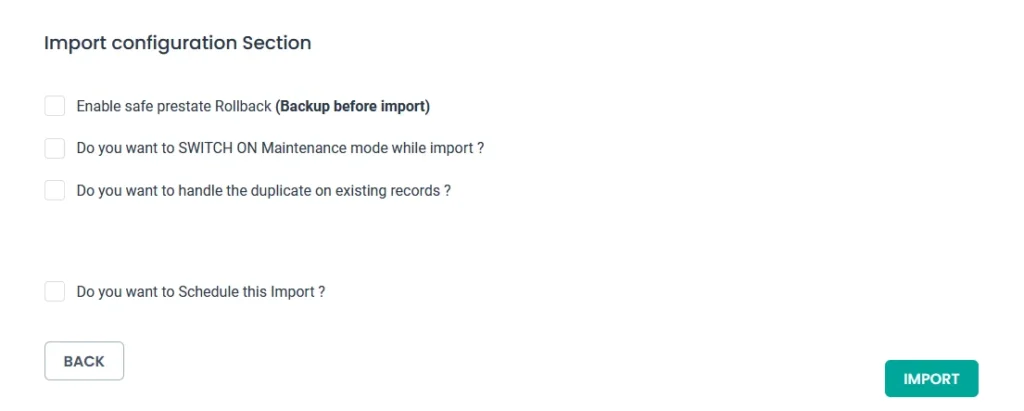
Ahora todos sus productos de WooCommerce se importarán con sus traducciones polylang de manera efectiva y sin esfuerzo.
Una vez importado, puede ver el registro del producto importado haciendo clic en la vista de administración.

WP Ultimate CSV Importer Pro
Get Ultimate CSV/XML Importer to import data on WordPress faster, quicker and safer.
Vista detallada
La importación de productos multilingües incluye la imagen del producto o la imagen destacada, las categorías de productos, las etiquetas de productos, las variaciones de WooCommerce, los atributos, etcétera.
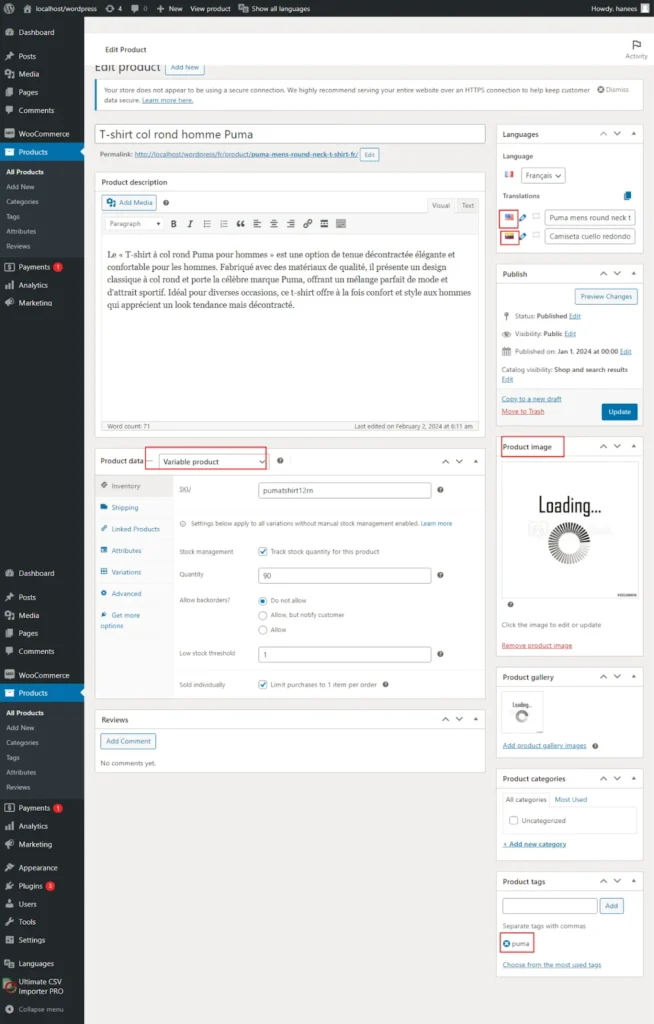
Vista de lista:
También puedes verificar los productos importados navegando a Woocommerce-> Products-> Todos los productos
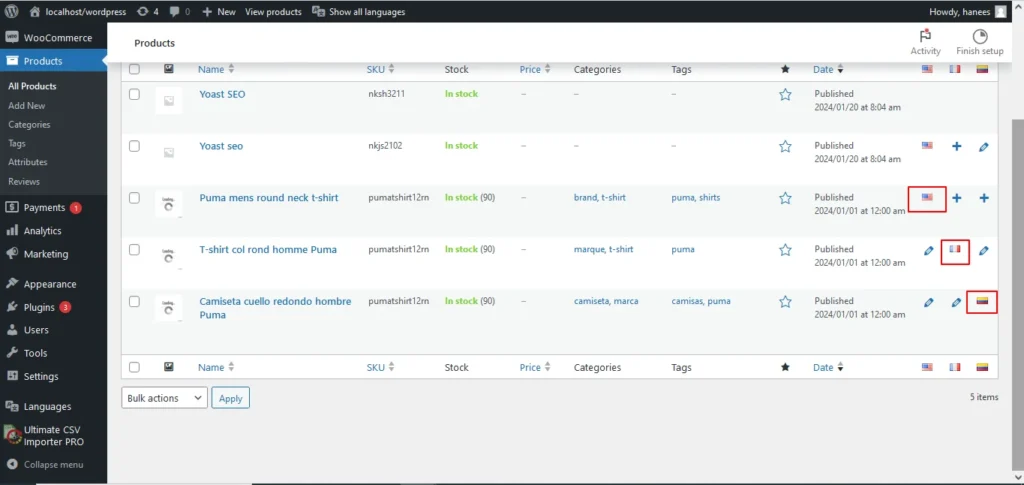
Por lo tanto, la importación única de su producto WooCommerce facilitará la importación de todos los campos relacionados con sus traducciones. Con el importador de WP CSV, puede importar de manera inteligente las variaciones de WooCommerce y los atributos relacionados con sus productos de Woocommerce en varios idiomas.
¿Cómo importar variaciones traducidas de WooCommerce usando el importador CSV?
Tu importación de productos de WooCommerce con traducción de Polylang incluirá todos los detalles relacionados con los productos de WooCommerce, como las variaciones de Woocommerce. Sin embargo, tienes una opción adicional en el importador de WP CSV para importar tus variaciones de Woocommerce por separado para los productos de WooCommerce ya importados.
¿Por qué Importador de CSV?
Los importadores de CSV ofrecen una forma estructurada y eficiente de gestionar grandes conjuntos de datos, lo que los convierte en una herramienta ideal para gestionar las variaciones de los productos de WooCommerce. La capacidad de importar datos de forma masiva ahorra tiempo y minimiza el margen de error, especialmente cuando se trata de estructuras de productos complejas como las variaciones.
Mejorar la presencia internacional de su tienda
Para proporcionar una experiencia de compra localizada a cada visitante, cree un archivo CSV con su contenido original y su versión traducida. Agregue language_code y translated_post_title columnas, asegurándose de que el código de idioma coincida con el idioma del contenido. Con este CSV preparado, puedes importar fácilmente variaciones de WooCommerce, mejorando la presencia internacional de tu tienda online.
Cosas que hay que recordar al preparar un CSV
Al importar variaciones de WooCommerce con traducciones de Polylang utilizando un importador de CSV, tendrás que incluir términos y columnas específicos en tu archivo CSV para garantizar una importación de datos precisa y completa. Estos son los términos y columnas esenciales de Woocommerce que debes incluir en tu archivo CSV:
- ID o SKU del producto:
- Identifique cada producto por su identificador único o SKU (Stock Keeping Unit). Esto garantiza que las variaciones se asocien correctamente con los productos respectivos.
- Atributos:
- Incluya columnas para los atributos del producto, como el tamaño, el color o cualquier atributo personalizado que haya definido. Estos atributos juegan un papel crucial en la creación de variaciones.
- ID de variación:
- Asigne un identificador único a cada variación. Esto ayuda a mapear correctamente las variaciones durante el proceso de importación.
- Detalles de la variación:
- Columnas para detalles específicos de cada variación, incluidos precios, niveles de existencias y cualquier otra información relevante.
- Columnas de traducción:
- Para cada campo traducible, incluya columnas para diferentes idiomas utilizando los códigos de idioma Polylang adecuados. Las columnas de traducción comunes incluyen:
- Título: Nombre de la variación del producto.
- Descripción: Una descripción detallada de la variación.
- Breve descripción: Se muestra una descripción concisa en la página del producto.
- Atributos: Si los nombres o valores de los atributos necesitan traducción.
- Para cada campo traducible, incluya columnas para diferentes idiomas utilizando los códigos de idioma Polylang adecuados. Las columnas de traducción comunes incluyen:
- Código lingüístico:
- Incluya una columna para códigos de idioma para especificar el idioma de cada traducción. Utilice códigos de idioma Polylang (por ejemplo, ‘en’ para inglés, ‘es’ para español).
- ID principal o SKU principal:
- Especifica el ID de producto principal o el SKU de cada variante. Esto asocia la variación con su producto correspondiente.
- URL de las imágenes:
- Si quieres asignar imágenes específicas a tus variantes, incluye columnas con URL de imagen. Asegúrese de que estas imágenes sean accesibles y estén alojadas en línea.
- Columnas de taxonomía:
- Si usas taxonomías personalizadas para tus variaciones, incluye columnas para los términos de la taxonomía.
- Estado de las existencias:
- Indique el estado de las existencias de cada orden de cambio (por ejemplo, “En existencias”, “Sin existencias”).
- Visibilidad:
- Especifique la visibilidad de cada variación (por ejemplo, “visible”, “oculta”).
- Descargable y virtual:
- Si corresponde, incluya columnas para las propiedades descargables y virtuales de las variaciones.
- Peso, dimensiones y clase de envío:
- Incluya columnas para el peso, las dimensiones y la clase de envío si estos parámetros varían entre las variaciones.
- Otros campos personalizados:
- Si tiene campos personalizados o metadatos adicionales asociados a sus variantes, incluya columnas para esos campos.
Asegúrese de que su archivo CSV esté bien organizado, con cada fila representando una variación única y cada columna correspondiente a un atributo o detalle específico. El mapeo correcto de estas columnas durante el proceso de importación garantiza una importación fluida y precisa de las variaciones de WooCommerce con traducciones de Polylang.
Guía paso a paso: Importación de variaciones de WooCommerce con traducciones de Polylang
1. Prepare su archivo CSV para importar
- Incluya todos los datos necesarios para las variaciones de sus productos, como atributos, precios, niveles de existencias y traducciones.
- Asegúrese de tener columnas separadas para cada idioma, siguiendo las convenciones de Polylang.
- Asegúrese de tener dos columnas adicionales, como el código de idioma y el título de la publicación traducida
- Introduzca el código de idioma correspondiente al contenido deseado. Por ejemplo, en para inglés, es para español.
- Para el campo translated_post_title:
Contenido original: deje vacío el campo translated_post_title.
Contenido traducido: ingrese el título de la publicación del producto deseado: atributos personalizados.
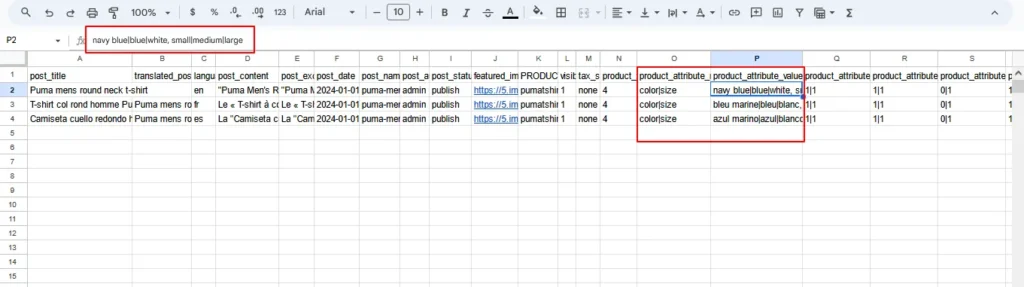
Aquí, en este csv, tengo que importar las variaciones para el producto cuyo título de la publicación es la camiseta de cuello redondo para hombre de Puma, donde su atributo personalizado es color|tamaño.
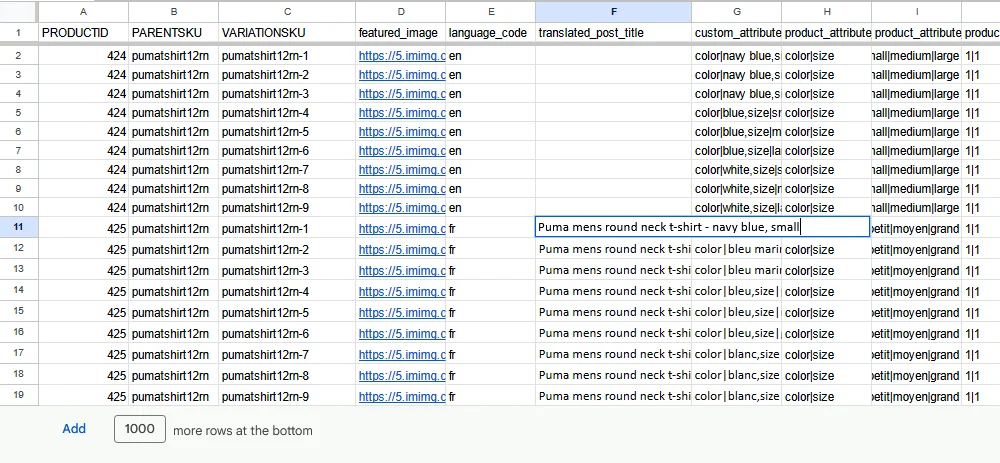
Es decir, en las Variaciones de Woocommerce deseadas, hay que introducir su color adecuado y su tamaño.
Variaciones de CSV para WooCommerce:
Aquí, en la primera línea, he ingresado el título de la publicación traducida para el contenido francés como puma mens round- navy blue, small( ya que su atributo personalizado es color|bleu marine, size|petit)
2. Crear una plantilla de variación
- Configura un producto de muestra con variaciones en tu tienda de WooCommerce. Esto servirá como plantilla para el archivo CSV.
3. Exportar datos de muestra
- Exporta los datos de producto de muestra utilizando el exportador CSV integrado de WooCommerce. Esto le dará una plantilla que coincida con la estructura requerida para la importación.
4. Agregar traducciones a CSV
- Agregue columnas de traducción a su archivo CSV, incluidos todos los detalles necesarios, como nombres de productos, descripciones y atributos en cada idioma.
5. Usar códigos de idioma Polylang
- Asegúrese de utilizar los códigos de idioma Polylang para cada idioma en el archivo CSV. Por ejemplo, ‘en’ para inglés y ‘es’ para español.
6. Configurar el plugin WP Ultimate CSV Importer
- Instala un plugin de importación de WP CSV compatible con WooCommerce.
- Inicia sesión en WordPress.
- Navega hasta el importador de WP Ultimate CSV Plugin-> Import/Export
- Cargue el archivo CSV preparado. Elige el tipo de contenido como Variaciones de Woocommerce. Haga clic en Continuar para el mapeo.
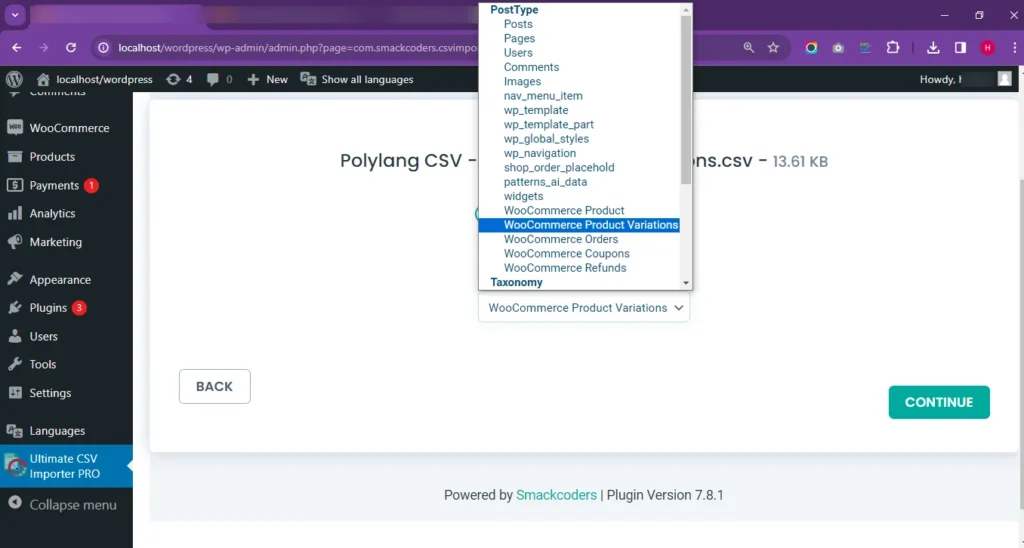
- Asigna las columnas para que coincidan con los campos de variación del producto de WooCommerce.
7. Configurar los ajustes de Polylang
- En la configuración de Polylang, asegúrese de haber habilitado el soporte de traducción para productos y variaciones. Una vez que haya terminado con la asignación, guarde la plantilla de asignación.
8. Ejecute la importación
- Inicie el proceso de importación configurando los ajustes de importación y haciendo clic en Importar.
Ahora sus variaciones de WooCommerce se han importado a sus productos deseados en un sitio web multilingüe.
Al utilizar el complemento WP CSV Importer junto con las traducciones de Polylang, puede importar y administrar variaciones de manera eficiente, brindando una experiencia de compra fluida y localizada para sus clientes globales. Siga los pasos descritos para mejorar la presencia internacional de su tienda en línea y atender a un público diverso con facilidad.

WP Ultimate CSV Importer Pro
Get Ultimate CSV/XML Importer to import data on WordPress faster, quicker and safer.
¿Cómo importar pedidos de Woocommerce con traducciones de Polylang?
Importar pedidos de WooCommerce con traducciones de Polylang utilizando el Importador de CSV de WP implica preparar cuidadosamente su archivo CSV con las columnas y los datos necesarios. Aquí tienes una guía paso a paso para ayudarte en el proceso:
1. Prepare su archivo CSV
Cree un archivo CSV que contenga los datos del pedido, incluidas las columnas para la información traducida. Las columnas esenciales para los pedidos de WooCommerce incluyen:
- ID de pedido
- Estado del pedido
- ID de clienteNombre de pila de la empresa
- Facturación Apellido
- Dirección de facturación
- Ciudad de facturación
- Código postal de facturación
- País de facturación
- Correo electrónico de facturación
- Teléfono de facturación
- Artículos de pedido (con detalles como ID de producto, cantidad, ID de variación, etcétera).
2. Agregar columnas de traducción
Incluya columnas para cada idioma en su archivo CSV, utilizando códigos de idioma Polylang. Las columnas de traducción comunes pueden incluir:
- Nombre de facturación (p. ej., billing_first_name_en, billing_first_name_es)
- Facturación Apellido
- Dirección de facturación
- Ciudad de facturación
- País de facturación
- Correo electrónico de facturación
3. Configurar los códigos de idioma Polylang:
En su archivo CSV, use códigos de idioma Polylang (por ejemplo, ‘en’ para inglés, ‘es’ para español) para cada columna de idioma.
Nota: Al preparar un archivo CSV para importar pedidos de Woocommerce, solo debes agregar una columna adicional Language_code. No es necesario incluir el campo translated_post_title en el CSV.
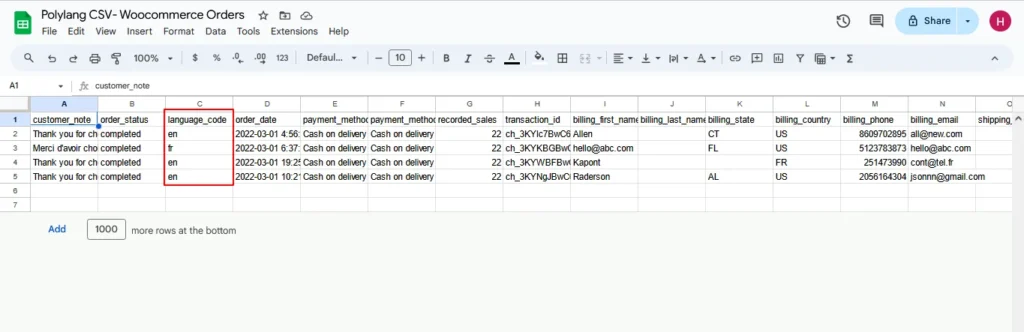
4. Artículos de pedido y variaciones de productos:
Si tus pedidos incluyen variantes, asegúrate de incluir las columnas ID de producto, Cantidad e ID de variación en la columna Artículos de pedido.
5. Columnas de mapa en el importador de WP CSV:
En su panel de control de WordPress, vaya a WP CSV Importer y cargue su archivo CSV. Selecciona el tipo de contenido como Pedidos de WooCommerce.
Asigna las columnas CSV a los campos correspondientes en WooCommerce. Asegúrese de asignar correctamente las columnas traducidas.
Siga las instrucciones en pantalla y continúe con el proceso de importación
6. Ejecute la importación:
Configure los ajustes de importación e inicie el proceso de importación. El importador de WP CSV procesará los datos y creará pedidos con traducciones de Polylang.
Siguiendo estos pasos, puedes importar de manera eficiente pedidos de WooCommerce con traducciones de Polylang utilizando el importador de WP CSV.
Conclusión
La migración eficaz de las traducciones de Polylang para los productos de WooCommerce requiere una planificación cuidadosa y las herramientas adecuadas.
Verificar traducciones: Una vez completada la importación, revisa meticulosamente las traducciones en las páginas de productos de WooCommerce. Asegúrese de que cada producto tenga asociadas las traducciones correctas. Polylang facilita el cambio entre idiomas para la verificación.
Pruebe y optimice: Realice pruebas exhaustivas para garantizar que las traducciones migradas funcionen sin problemas. Revise las páginas de productos en diferentes idiomas para verificar la precisión y el formato.
Al aprovechar las capacidades de Polylang junto con un importador de CSV confiable, las empresas pueden garantizar un proceso optimizado que facilite una experiencia de comercio electrónico multilingüe sin interrupciones. Con el importador de traducción y CSV de Polylang, también puede importar y exportar fácilmente publicaciones, personalizadas, publicaciones, páginas e importación de imágenes.
Consulte nuestra guía del usuario para obtener instrucciones paso a paso sobre cómo migrar Traducción polylang de post, post personalizado y Páginas.
Este enfoque no solo ahorra tiempo y esfuerzo, sino que también allana el camino para una presencia internacional en línea más eficiente y escalable.



